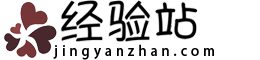页脚怎么设置连续页码 office2010页脚设置连续页码
很多小伙伴还不知道页脚怎么设置连续页码,今天我们就来和大家说一说页脚怎么设置连续页码的步骤!
以office2010为例
方法一
1、打开Word,双击页眉或是页脚。

2、选择设计中的页码。

3、选择页面底端,选择一种方式,输入页码。

4、返回选中菜单栏中的设计,选择关闭页眉和页脚就可以了。

方法二
针对需要除开封面的情况设置页码
1、首先打开Word,点击插入。选择页眉和页脚中的页码。

2、点击设置页码格式。

3、将页码编号中的起始页码设置为0,点击确定。

4、点击菜单栏中的插入,选择页眉和页脚中的页码,点击页码。

5、选择页面底端,选择一种方式。

6、选择首页不同。

7、返回选中菜单栏中的设计,选择关闭页眉和页脚就可以了。

上述就是页脚怎么设置连续页码的内容介绍了,想要了解更多相关内容请持续关注我们哟。